Langkah ini benar-benar sangat berguna ketika Anda memiliki PDF siap pakai yang ingin Anda sisipkan ke dalam dokumen InDesign. Secara default, Anda harus membuat dokumen baru, pergi ke Berkas>Tempatkan, lalu sisipkan setiap halaman dengan mengklik dan menarik keluar dari kursor dan jika perlu membuat halaman baru masing-masing. Tentu saja, ini bisa dilakukan, tetapi agak tidak praktis dan memakan waktu jika saya ingin menyisipkan 100 halaman PDF. Harus ada cara yang lebih mudah.
Langkah 1
Untuk itu, saya pergi ke panel Skrip dan di sana saya memiliki berbagai skrip dari Adobe InDesign yang sudah terinstal. Salah satunya adalah skrip "Place Multipage PDF."
Saya mengklik dua kali pada itu.
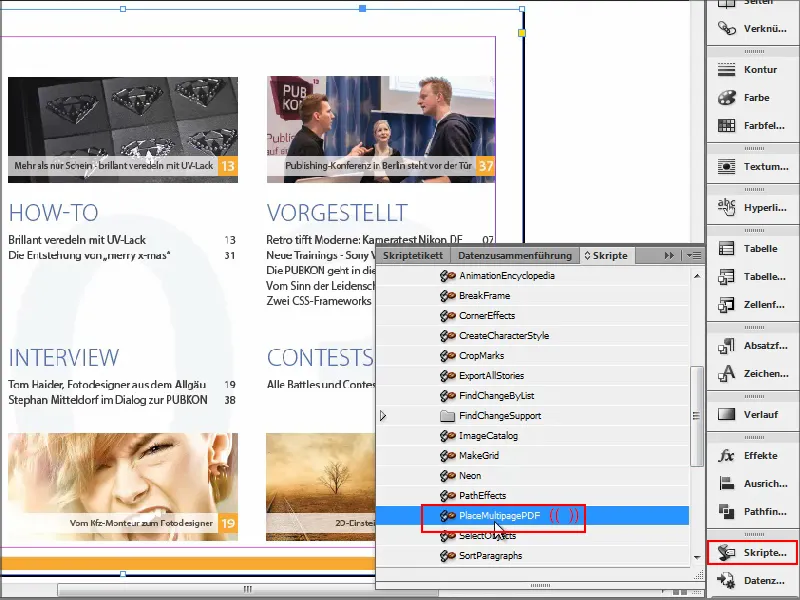
Langkah 2
Saya kemudian memilih dokumen PDF yang ingin saya impor dan saya ditanya di mana dokumen tersebut ingin saya muat. Saya mengatakan bahwa saya ingin memasukkannya ke dalam Dokumen Baru dan mengonfirmasi dengan OK. Muncul pesan kecil lagi yang bisa saya konfirmasi dengan OK, dan kemudian semuanya akan disisipkan..webp?tutkfid=91348)
Sekarang masalahnya adalah bahwa file PDF saya dalam format lanskap dan InDesign sekarang memasukkan semua halaman dalam format lanskap. Namun, dokumen berada dalam format potret.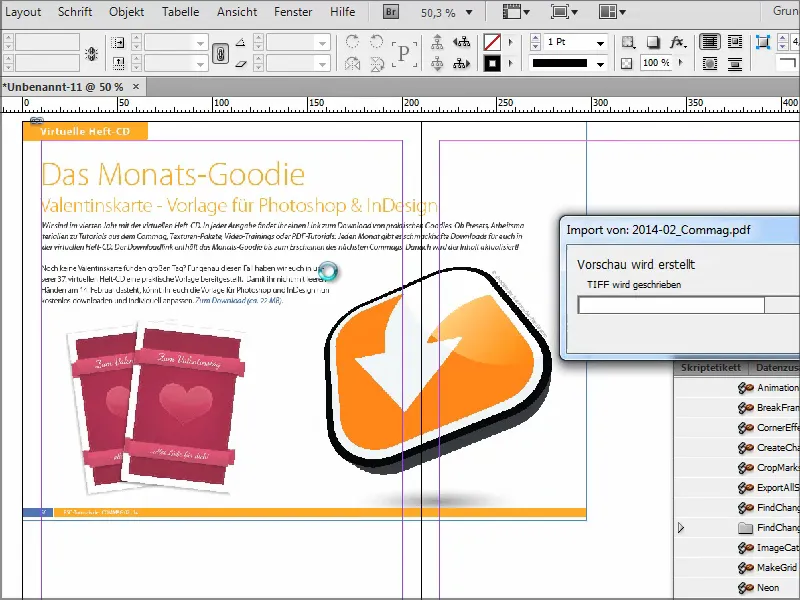
Langkah 3
Ini tidak begitu bagus. Saya bisa me-resetnya di bawah Berkas>Atur Dokumen untuk mengatur ke format lanskap, tetapi saya harus memposisikan ulang semuanya secara manual. Lebih baik, saya langsung membuka dokumen baru dalam format lanskap dan mengonfirmasi dengan OK. Barulah saya menjalankan skrip itu. Saat saya dimintai di mana saya ingin menyisipkan PDF, saya memilih dokumen yang baru dibuat, yaitu "Dokumen 12", dan mengonfirmasi dengan OK..webp?tutkfid=91350)
Selanjutnya, semua halaman akan disisipkan dalam format lanskap. Itulah yang saya inginkan.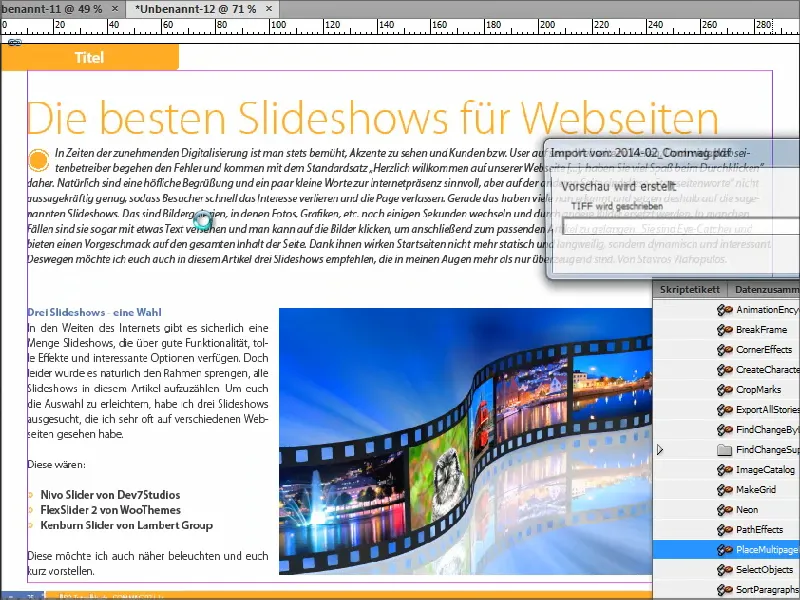
Langkah 4
Memang, saya ingin memiliki lebih banyak opsi, karena skrip ini sangat sederhana. Dengan itu, saya hanya dapat menyisipkan tanpa benar-benar mengatur detail apapun. Itulah mengapa ada skrip lanjutan di www.ulrich-media.de yang bisa diunduh.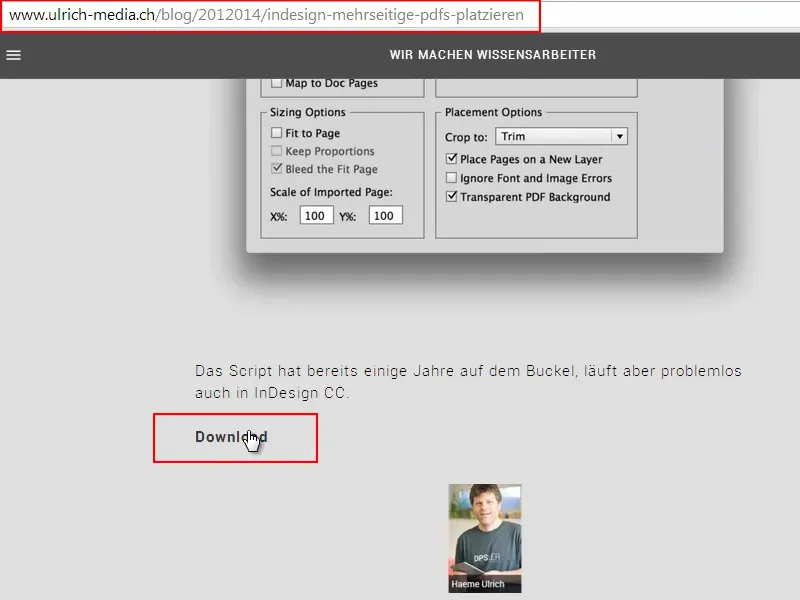
Langkah 5
Saya sudah melakukannya dan berikut adalah filenya. Saya hanya perlu menyisipkannya ke dalam "Panel Skrip" lagi. Jika Anda tidak yakin di mana itu berada, Anda bisa mencarinya dengan kata kunci "Panel Skrip". Begitu skrip tersebut telah dimasukkan, saya juga memiliki di InDesign.
Setelah itu, saya membuka dokumen baru. Jika saya klik dua kali pada skrip sekarang, saya bisa memilih lagi file saya, siapapun, dan mendapatkan bidang ini, di mana saya bisa menentukan berbagai hal.
Misalnya, saya bisa menyetel agar saya hanya ingin menyisipkan halaman 1-5, mulai dari halaman mana itu akan diposisikan, apakah akan di pusat atau diatur dengan cara lain. Saya juga bisa memasukkan secara persentase. Saya mengonfirmasi dengan OK.
Sekarang lima halaman telah dibuat dan disisipkan. Itu cukup keren. Dengan skrip lanjutan, kita memiliki lebih banyak opsi.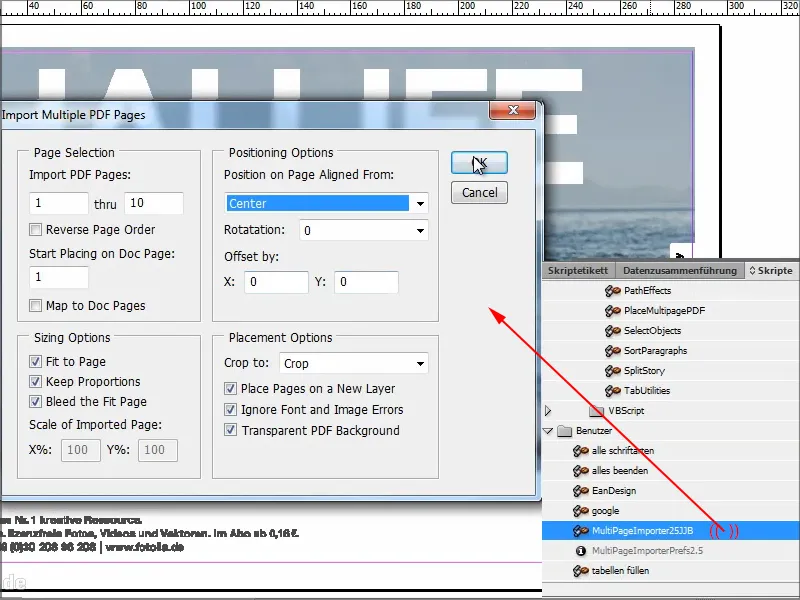
Kedua skrip ini gratis dan saya merekomendasikan skrip lanjutan karena itu menawarkan lebih dari skrip sederhana yang disertakan oleh Adobe.
Saya harap tutorial ini menyenangkan dan kita bertemu di tip berikutnya.


